
注意:
1、USR-GPRS232-730是出厂默认参数。
2、USR-GPRS232-730配置软件下载地址为:
[设置软件] USR-GM3设置软件V1.1.3.61- http://www.usr.cn/Download/249.html
3、如何使用透传云参考以下案例:
GM3系列使用透传云实现一对一的数据透传- http://www.usr.cn/Faq/199.html
4、虚拟串口软件下载地址为:
虚拟串口软件-http://www.usr.cn/Product/72.html
一、打开配置软件,选择对应的COM口,串口参数出厂为115200 NONE 8 1,点击打开串口
二、设置730需要连接到的服务器地址:cloud.usr.cn,端口号:15000,连接类型:TCP长连接
三、勾选启用透传云,填写设备编号及密码
四、然后将730的串口参数设置为与PLC一致,9600 EVEN 7 1
五、点击“进入配置状态”,点击“设置并保存所有参数”,等待模块重启后,外壳上的指示灯linkA亮起连接上服务器。
具体操作截图如下:
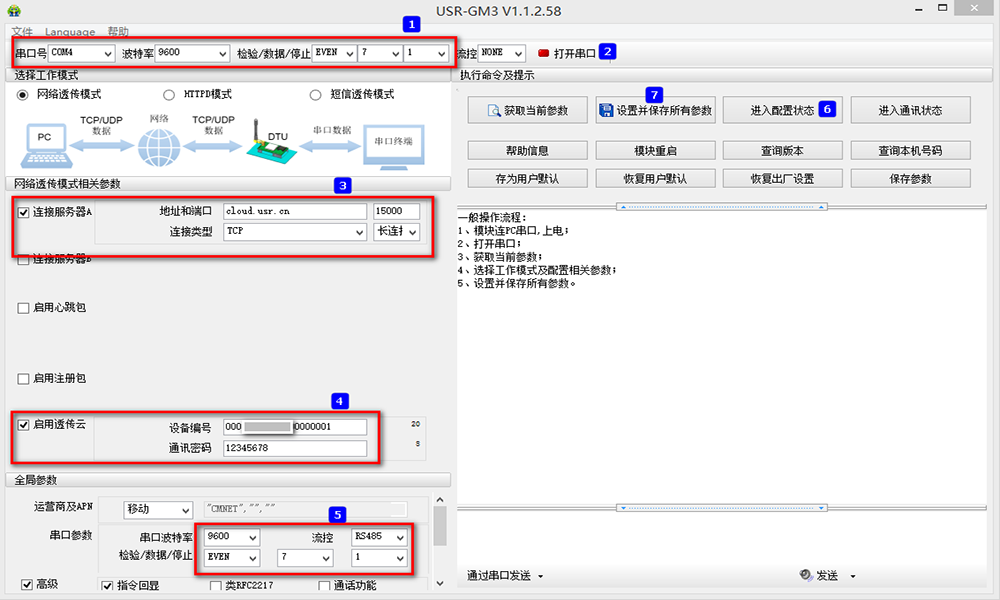
六、PC端安装好虚拟串口软件,打开进行添加虚拟COM口,具体步骤如下。
虚拟串口-选项RFC2217在使用9600波特率时不要勾选。
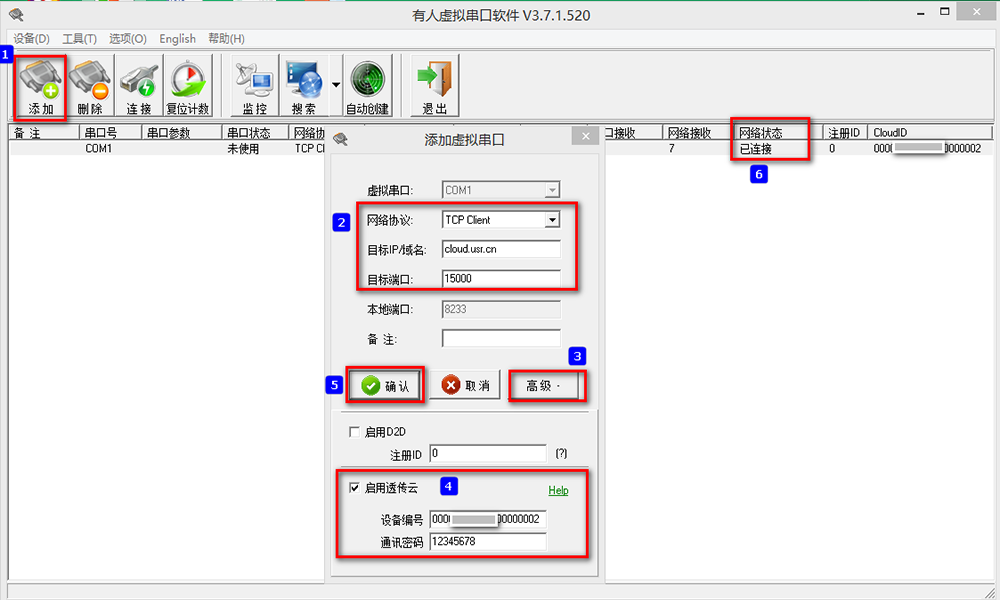
七、打开三菱上位机软件GX,点击“工程-创建新工程”
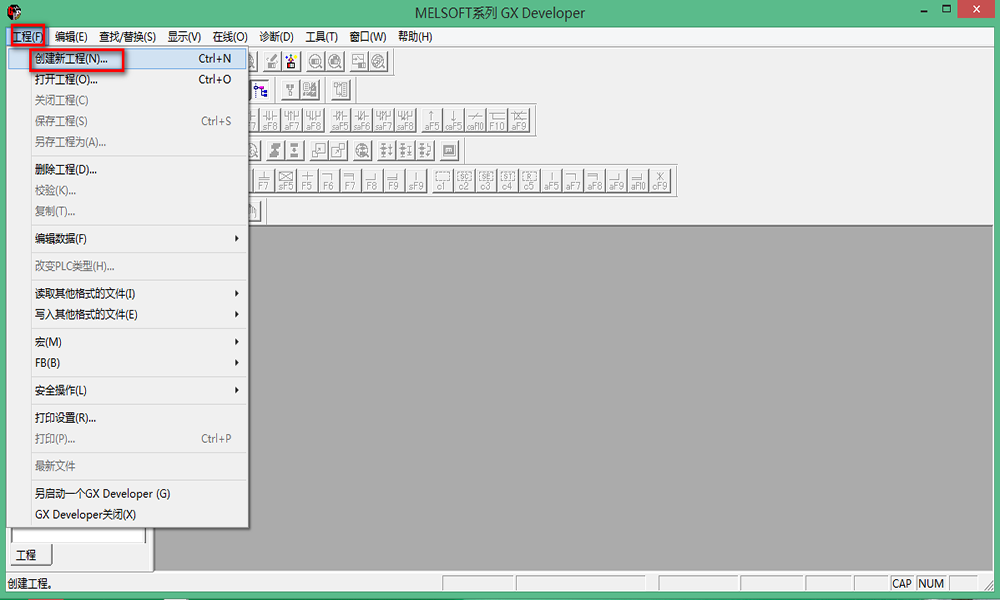
八、在下面的界面中选择PLC的系列及类型,点击“确定”
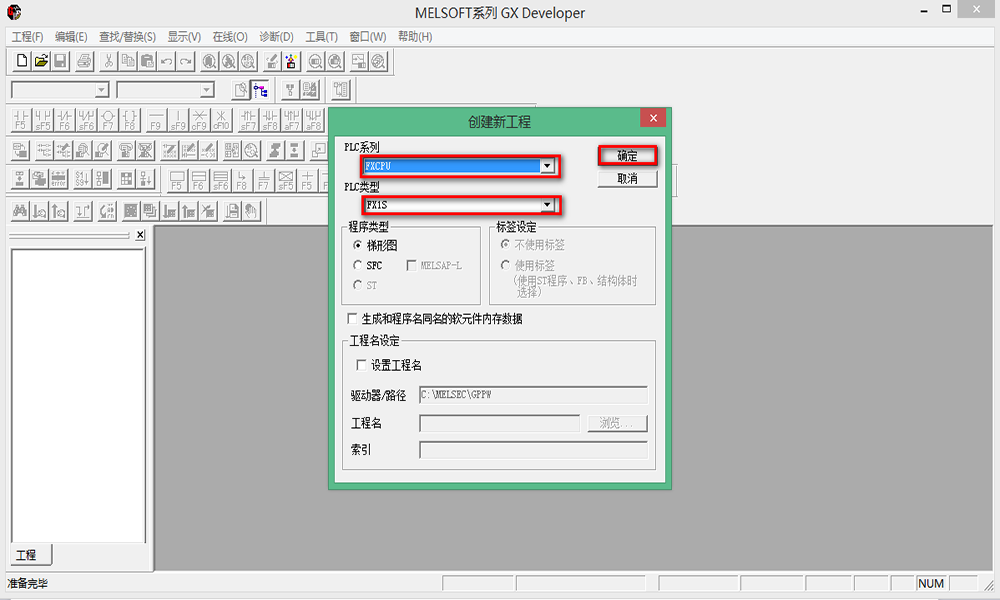
九、点击“在线-传输设置”
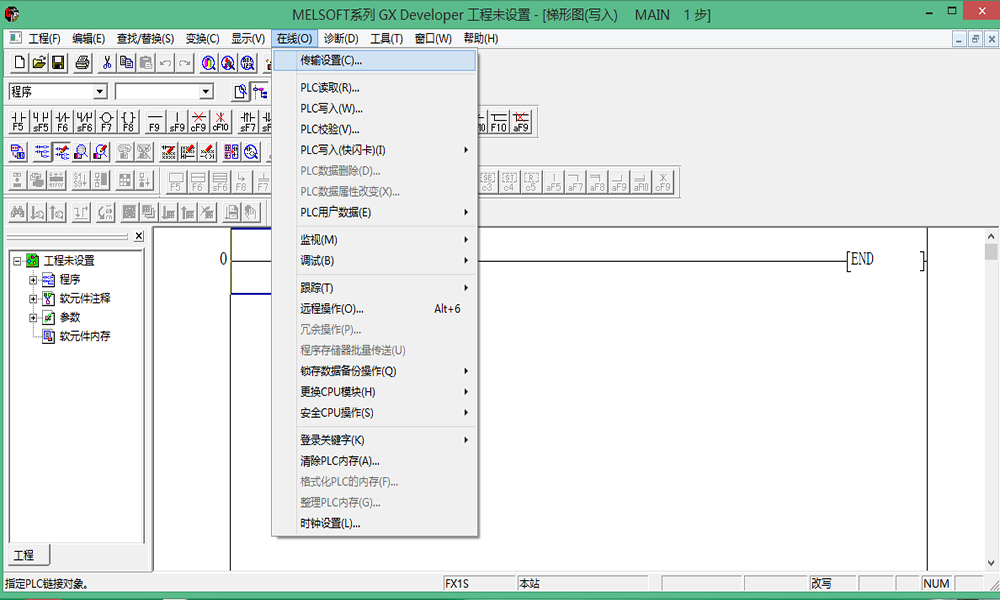
十、按下面的步骤选择虚拟COM口:COM1,点击“确认”

十一、点击“通信测试”,会显示与PLC连接成功,然后点击“确定”
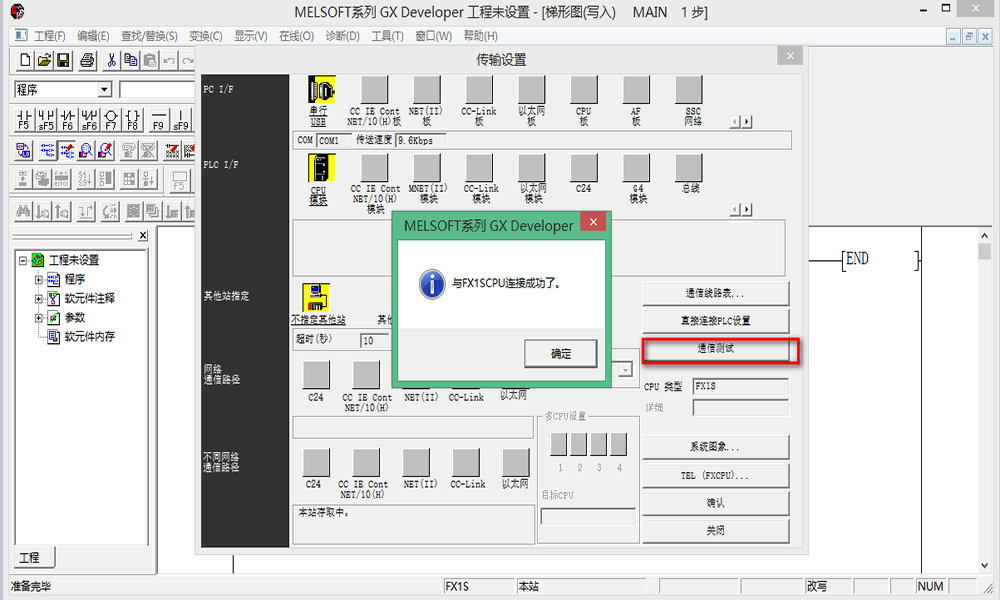
十二、退出此界面,点击“在线-PLC读取”,点击“执行”,会显示下载进度
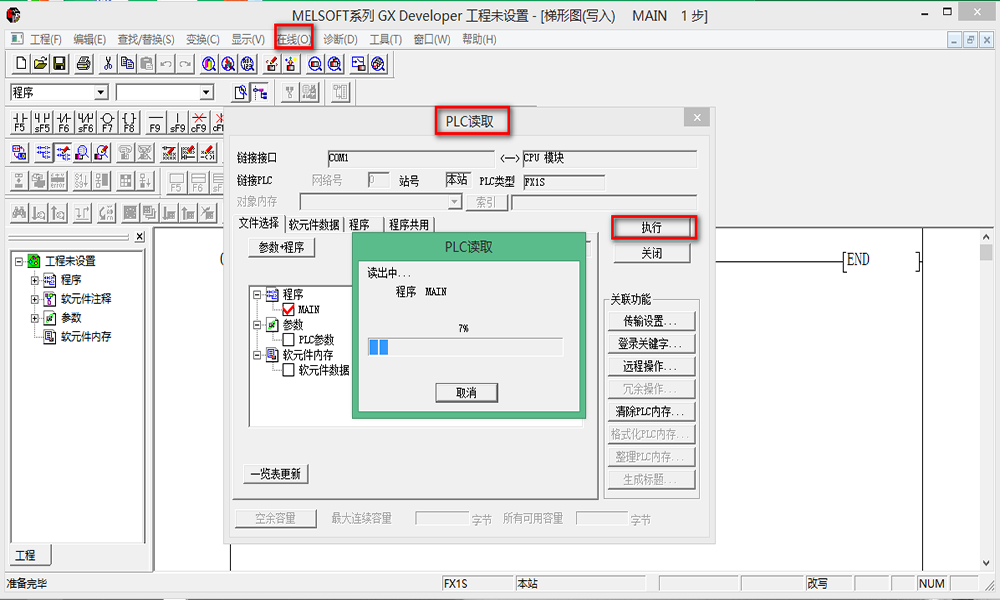
十三、最后会显示已完成,可以看上传的程序,及虚拟串口监听到的数据
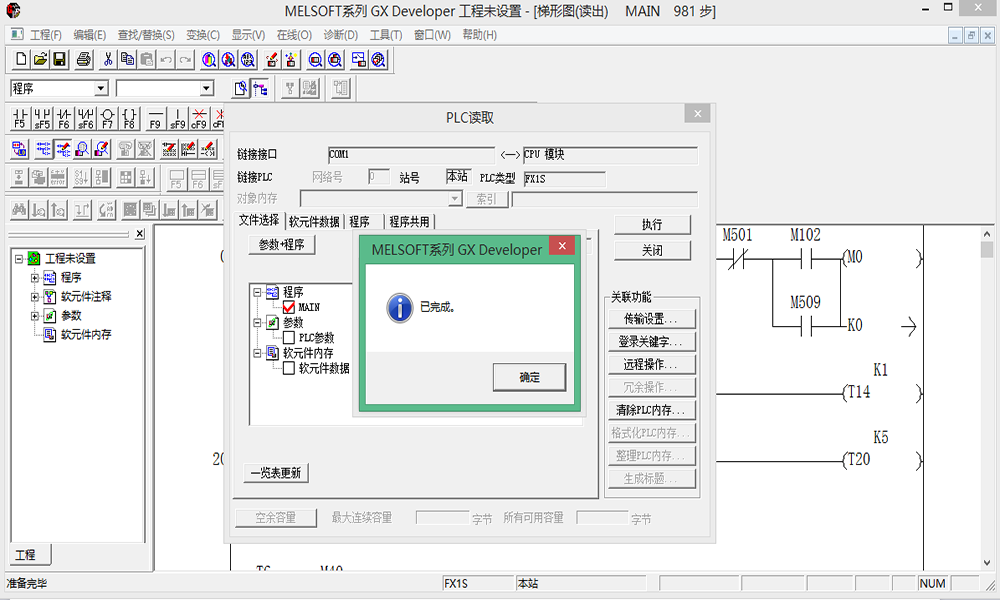
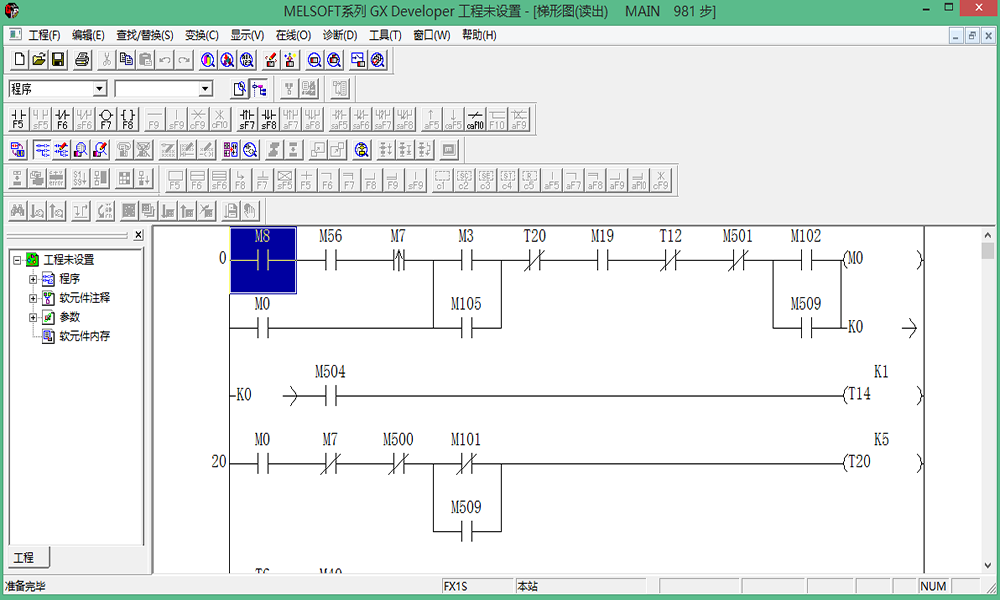

注意:若是想让730使用9600以外的波特率,需要配置参数时勾选上类RFC2217,并且虚拟串口上也要勾选此项。






















-20250623144457.png)
